添加服务人员可在组织人员的人员管理中进行添加,也可在服务网点中添加服务人员。添加服务人员有两种方式:新建服务人员和导入服务人员;导入服务人员是从您的员工资料中导入您所创建的员工。
一、在人员管理中添加服务人员
1.进入人员管理页面在“应用”模块,点击【人员管理】,即可进入人员管理页面。
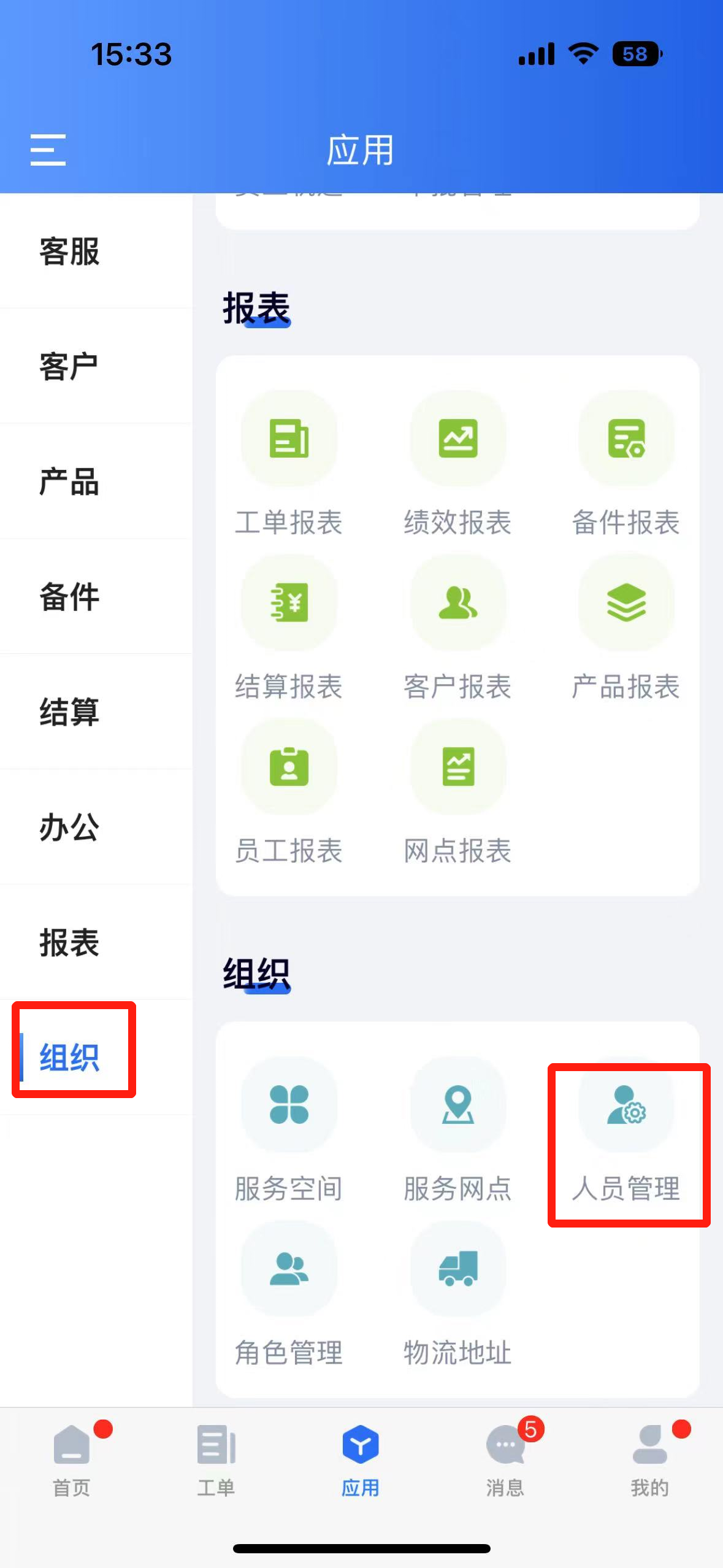
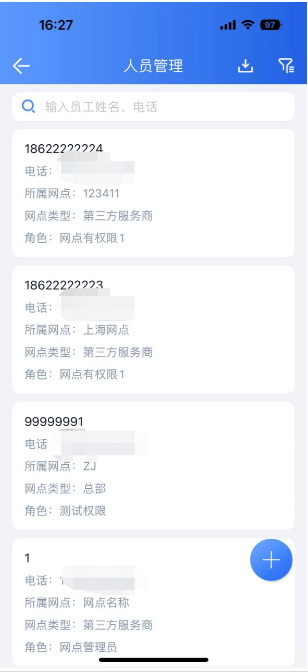
2.添加服务人员
2.1新建服务人员在人员管理页面,点击右下角【+】号按钮,进入新建服务人员页面,输入人员信息、为该服务人员选择网点和角色,点击【确定】按钮,即可成功创建服务人员。
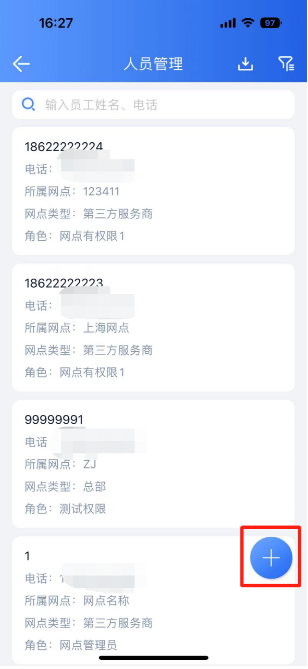
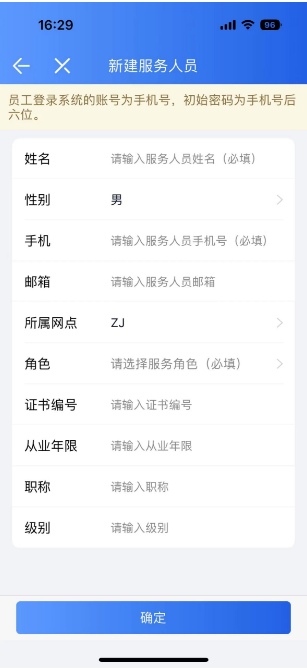
2.2导入服务人员导入服务人员是从企业员工资料模块中导入。在人员管理页面,点击右上角【导入】按钮,进入导入服务人员页面,点击【选择服务人员】,选择您要导入的服务人员,为所选择的服务人员分配网点和角色,点击【确定】按钮,即可成功导入服务人员。
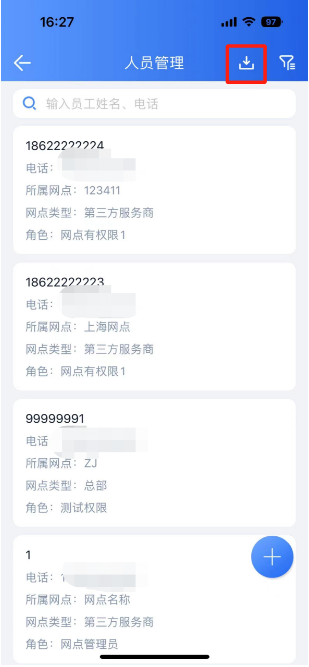
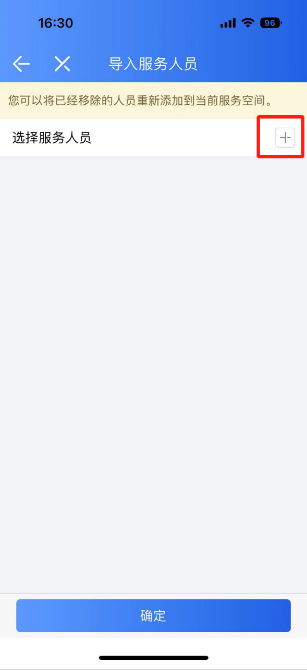
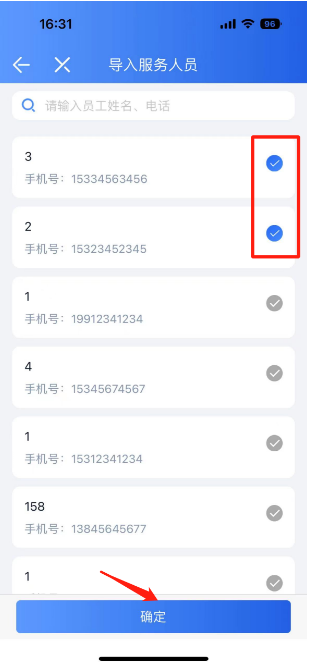
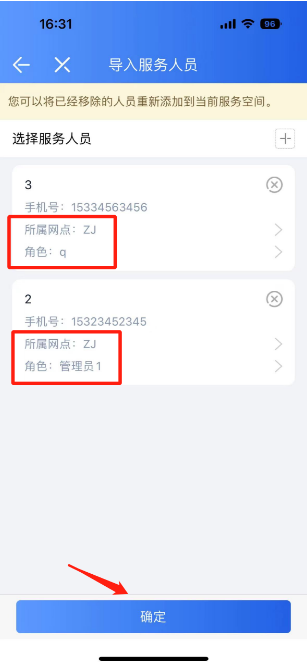
说明:新建员工具体操作详情,请参照账户设置中《设置员工资料》。
二、在服务网点中添加服务人员
1.新建服务人员在网点列表中点击需要添加服务人员的所属网点,进入服务网点详情页面,点击右上角【更多】按钮,弹窗后点击【新建服务人员】按钮,进入新建服务人员页面,输入人员信息,为该服务人员选择网点和角色,点击【确定】按钮,即可成功创建服务人员。
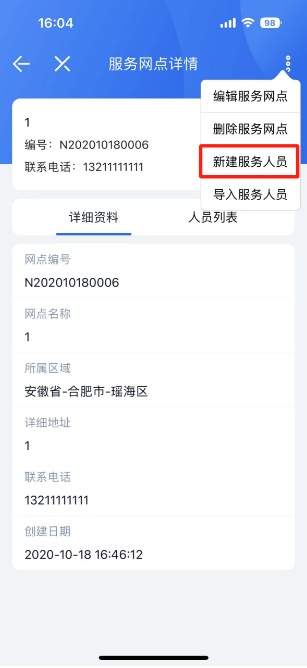
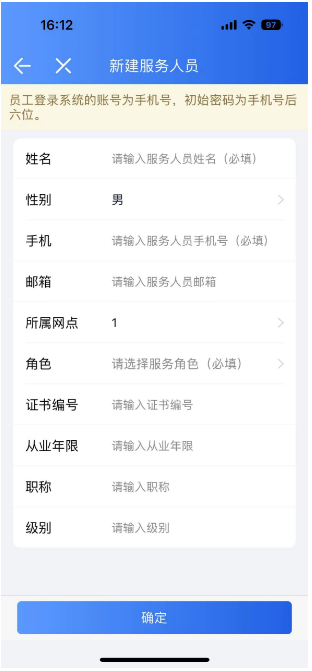
2.导入服务人员说明:导入服务人员是从企业员工资料模块中导入。在服务网点列表中点击需要添加服务人员的所属网点,进入服务网点详情页面,点击右上角【更多】按钮,弹窗后点击【导入服务人员】,进入导入服务人员页面,点击选择服务人员,选择您要导入的服务人员,为所选择的服务人员分配网点和角色,点击【确定】按钮,即可成功导入服务人员。
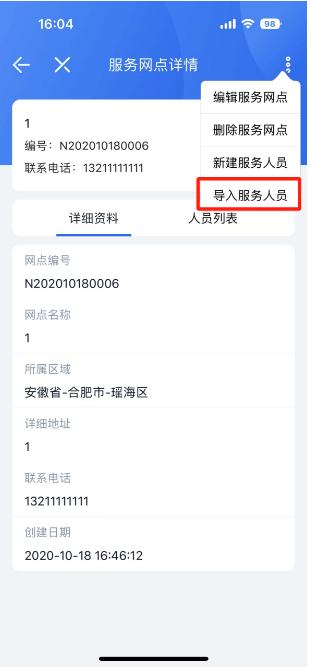

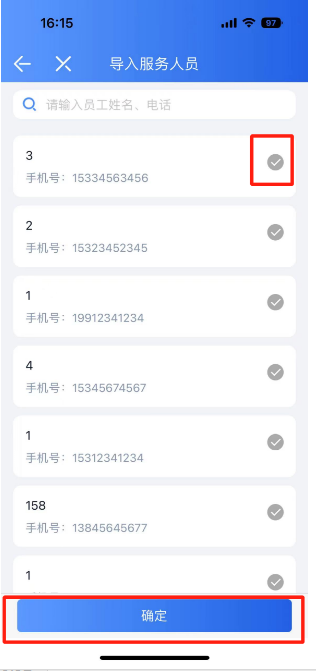

说明:新建员工具体操作详情,请参照账户设置中《设置员工资料》。





